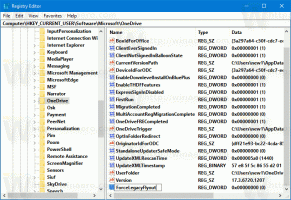Disabilita il tasto BLOC MAIUSC in Windows 10
Caps Lock è un tasto speciale sulla tastiera che rende tutte le lettere digitate in maiuscolo senza che sia necessario tenere premuto il tasto MAIUSC. È un avanzo delle macchine da scrivere e in realtà non è necessario in questi giorni. Se sei stufo di rendere accidentalmente maiuscolo il tuo testo grazie al tasto Caps Lock, è possibile disabilitarlo con un tweak del Registro di sistema.
Quando il tasto BLOC MAIUSC è disattivato, sarai in grado di inserire lettere maiuscole tenendo premuto il tasto MAIUSC sulla tastiera.
Windows non include alcuna opzione per disabilitare o abilitare determinati tasti della tastiera. Tuttavia, supporta la rimappatura delle chiavi con un tweak del Registro di sistema. Quindi, se riassoci il tasto Caps Lock a un tasto mancante, non funzionerà e verrà disabilitato. Vediamo come si può fare.
Devi essere registrato con un account amministrativo continuare. La modifica interesserà tutti gli utenti del tuo sistema operativo.
- Apri il App Editor del Registro di sistema.
- Vai alla seguente chiave di registro.
HKEY_LOCAL_MACHINE\SYSTEM\CurrentControlSet\Control\Layout tastiera
Scopri come accedere a una chiave di registro con un clic.
- A destra, crea o modifica il valore binario Mappa del codice di scansione. Impostalo sul seguente valore per disabilitare il tasto BLOC MAIUSC:
00,00,00,00,00,00,00,00,02,00,00,00,00,00,3a, 00,00,00,00,00. - Riavvia Windows 10.
Per annullare la modifica, elimina il valore Scancode Map creato sopra e riavvia il PC.
Come funziona
Quindi, per disabilitare il tasto Caps Lock, dobbiamo impostare il parametro Scancode Map sul valore
00,00,00,00,00,00,00,00,02,00,00,00,00,00,3a,00,00,00,00,00
Il 02 sezione indica la lunghezza dei dati da modificare. Letteralmente significa il numero di chiavi da rimappare + 1.
I dati di valore 3a rappresenta il tasto BLOC MAIUSC. Le due coppie di zeri (00,00) prima di esso rappresentano la chiave a cui stiamo mappando il tasto Caps Lock. Nel nostro caso, stiamo solo disabilitando la chiave.
Per risparmiare tempo, puoi scaricare i seguenti file di registro.
Scarica i file di registro
Il tweak di annullamento è incluso.
Inoltre, potresti essere interessato a leggere l'articolo
Disabilita alcune scorciatoie Winkey in Windows 10
Questo è tutto.